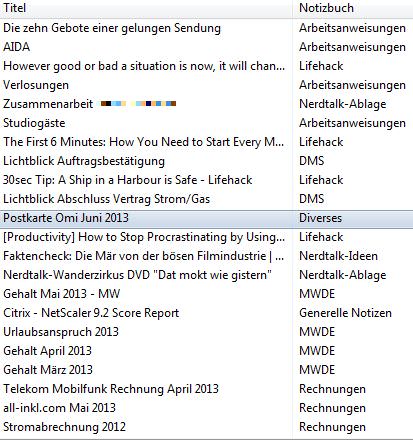In meinem letzten Artikel zum papierlosen Büro ging es um die Digitalisierung von Dokumenten. Doch es schließt sich gleich die nächste Frage an: Wohin eigentlich mit den ganzen Dokumenten? Wie sollen die Dokumente abgelegt werden, damit man einerseits das richtige Dokument schnell findet und andererseits wenig mit der Organisation zu tun hat?
Es gibt viele verschiedene Ansätze, es hat sich um diese Frage ein ganzer eigener Marktzweig gebildet: Viele verschiedene Dokumenten-Management-Systeme buhlen um die Gunst der Anwender, preislich beginnend bei „kostenlos“ bis zu 300 EUR oder mehr. Ich habe mich für ein Tool entschieden, das in der Grundversion kostenlos ist und eigentlich nicht zur Dokumentenverwaltung erfunden wurde: Das Notizenprogramm Evernote.
Wie ich dieses Tool für mich nutze, möchte ich euch in diesem Artikel aufzeigen.
Dieser Artikel ist der zweite Teil einer Serie über das papierlose Büro. Tipps, Tricks, Überlegungen, Hinweise. Diskussionen und Fragen sind jederzeit willkommen.
Teil 1: Am Anfang ist das digitale Dokument
Was ist Evernote?
Evernote ist ein Service, der es euch ermöglicht, Notizen zu verfassen und in Notizbüchern zu organisieren. Unter Evernote.com kann man sich kostenlos anmelden und loslegen. In Neudeutsch sprechen wir hier von einem Cloud-Service, die Daten liegen also auf den Servern des Anbieters (wobei sich ein Sync unterbinden lässt, klären wir später). Dies ist auch ein Grund, weswegen Evernote so praktisch ist: Es gibt für quasi jede verbreitete Handyplattform eine App, für den PC eigene Software und im Zweifel immer noch eine Weboberfläche. Man kommt also immer an seine Notizen heran und kann auch immer neue erstellen, im Zweifel sogar per Mail an eine geheime, personalisierte Adresse. Als Notiz gelten aber nicht nur Text, sondern auch Bilder und -nun wirds heiss- Dokumente. Was Evernote weiterhin praktisch macht, ist seine integrierte Texterkennung: Der Dienst durchsucht nicht nur Textinhalte, sondern auch Texte, die auf Bildern gefunden werden.
Evernote hat noch viele weitere Vorteile. Es gibt ein ganzes Mini-Universum rund um Evernote, sei es das Tool Skitch zum Nachbearbeiten vom Grundmaterial, der Web-Clipper zum gezielten Ausschneiden von Webseiten, Evernote Hello zur Visitenkartenverwaltung oder Evernote Food für Essensliebhaber und Rezeptesammler: Alle Tools (und die Auflistung war noch nicht einmal komplett!) haben eine hervorragende Anbindung an den Mutter-Service Evernote, sodass alle Informationsschnipsel nur an einer Stelle zusammenlaufen: In Evernote. Es ist auch möglich, einzelne Notizen oder ganze Notizbücher freizugeben und in der kostenpflichtigen Premiumvariante sogar gleichzeitig zu bearbeiten. Um den Überblick zu behalten, gibt es auch Verschlagwortung und eine mächtige Suche.
Wie man Evernote nutzt, muss jeder für sich selbst herausfinden: Quasi alle nutzen Evernote als schnelle Möglichkeit, eine Idee aus dem Kopf „wegzuschreiben“ oder interessante Plakate, Eventhinweise, Schilder etc. wegzuspeichern, um später diese nachzubearbeiten. Andere nutzen Evernote auch als DMS – so wie ich.
Bis zu 60 MB kann man monatlich kostenlos hochladen, die Premium-Variante kostet 40 EUR im Jahr und ermöglicht 1GB/Monat, schnellere Texterkennung in Bildern und -sehr wichtig für mich- Suche in PDF-Dateien. Kunden der Telekom, egal ob Festnetz oder Handy, bekommen aktuell 1 Jahr Premium geschenkt.
Evernote als Dokumenten-Management-System
Wer sich die vorhergehenden Absätze durchgelesen hat, wird feststellen: Als DMS wurde Evernote nicht so richtig erfunden. Ich sag mir: Wenn es doch funktioniert, warum nicht? Im Grunde ist es nur konsequent, bei dem Gedanken, alle Informationen an einer Stelle abzulegen, auch die Dokumente mit einzubeziehen. Großer Vorteil ist dann auch, dass ich mir von unterwegs bestimmte Dokumente „ranholen“ kann, egal, wo ich bin.

Wie kommen also die Dokumente ins Evernote?
Hier spielt der im ersten Artikel vorgestellte Fujitsu ScanSnap wieder seine Vielseitigkeit offen aus. Denn schon in der Grundinstallation ist ein vorkonfiguriertes Profil hinterlegt, das es ermöglicht, Dokumente in Evernote zu speichern. Einfach kurz untereinander bekannt machen (Evernote fragt beim ersten Zugriff einer Fremdapplikation immer nach der Erlaubnis) und schon landen die gescannten Dokumente automatisch im Evernote. Von hier aus nur kurz ins richtige Notizbuch verschoben, kurz durchgetaggt (also passende Schlagworte hinzugefügt) und schon ist die Bearbeitung des Dokument abgeschlossen.
Natürlich geht all das auch mit schon digitalisierten Dokumenten, einfach ins Evernote reinziehen und schon sind auch diese sinnvoll einsortiert.
Wer keinen Scanner hat, der direkt ins Evernote scannen kann, der kann sogenannte „überwachte Ordner“ erstellen. Evernote schaut regelmäßig in diese Ordner und importiert die Dokumente, die hier abgelegt werden. Also ganz einfach den Scan in diesem Ordner speichern und innerhalb von Sekunden erscheint er im Evernote.
Übrigens läuft hier der Begriff „Dokument“ nicht ausschließlich im klassischen Sinne eines Briefs oder einer Urkunde. In meinem Evernote befinden sich auch eingescannte Artikel von Zeitschriften, damit die Zeitschriften weggeschmissen werden können, ohne den guten Artikel zu verlieren, Postkarten von Verwandschaft, kreative Eintrittskarten, abfotografierte Seriennummern von technischen Geräten, Handouts von Seminaren, Telefonlisten, und und und.
Begrenzt wird die Machbarkeit nur durch die eigene Kreativität. Es ist so ein Phänomen wie bei Twitter-Einsteigern: Man muss es einfach machen, um zu verstehen, was für einen Mehrwert der Service liefern kann.
Evernote nimmt den Datenschutz ernst. Ganz offen sagt der Service auch, dass die Daten euch gehören und in der Regel nicht eingesehen werden. Es gibt dennoch so manche Dokumente, die will man einfach nicht in der Cloud haben, so viele warme Worte man auch hört/liest. Sagen wir es mal so: Auch Evernote ist nicht sicher, so gab es leider schon einen erfolgreichen Angriff auf den Service. Dass hier offen kommuniziert wird, spricht für den Service, aber ein komischer Nachgeschmack bleibt.
Nicht deswegen und auch nicht erst seit dem Angriff gibt es eine Unterscheidung zwischen „Synchronisierte Notizbücher“ und „Lokale Notizbücher“. Synchronisierte Notizbücher sind das, was dem Cloud-Gedanken entspricht: Dokumente und Notizen zentral bei Evernote gespeichert, immer im Zugriff. Lokale Notizbücher hingegen werden nicht synchronisiert, ihre Inhalte liegen ausschließlich auf dem System, auf dem dieses Notizbuch angelegt wurde. Kein Sync in die Cloud, dafür erhöhte Sicherheit und die Möglichkeit, die Such- und Organisationsmechanismen von Evernote zu nutzen.
Besonders sensible Dokumente verschiebe ich also in ein lokales Notizbuch und kann mir sicher sein, dass diese gut aufgehoben sind. Natürlich macht so etwas dann eine Datensicherung umso wichtiger, denn da die einzige Kopie des Dokuments auf dem eigenen Rechner liegt statt noch einmal auf den Evernote-Servern, kann ein Absturz des Systems zum Datenverlust führen.
Organisation der Dokumente in Evernote

Wie man seine Dokumente in Evernote organisiert, ist eine persönliche Präferenz. Die einen machen für jeden Lebensbereich eigene Notizbücher und haben durch die logische Zuordnung die Dokumente sehr schnell im Zugriff. Andere geben nicht viel auf verschiedene Notizbücher, sondern setzen auf die flexiblere Verschlagwortung: Anstatt einem Dokument nur ein Notizbuch zuzuordnen, weisen sie ihren Dokumenten verschiedene Schlagworte zu, nach denen sie dann filtern können. Andere haben einen Grundstock an Notizbüchern und arbeiten auch ein bisschen mit Verschlagwortung.
Zur dritten Kategorie gehöre ich.
Ich will mich nicht viel mit der Organisation der Dokumente abgeben. Würde ich das wollen, könnte ich doch wieder Büroordner hervorholen und die analogen Dokumente ordentlichst abheften. Aktuell habe ich 17 Notizbücher, die ich größenteils in sogenannten Stapeln organisiert habe. Ein Stapel ist sozusagen eine Zusammenfassung verschiedener Notizbücher unter einer gemeinsamen Überschrift. So habe ich Stapel für meine ehrenamtliche Tätigkeit bei Radio LeineHertz, einen Stapel für meine Arbeit, einen für Nerdtalk und einen für private Dokumente. Zusätzlich gibt es noch einen Stapel mit Notizbüchern, die nicht gesynct werden sollen. Hinzu gesellen sich einige Notizbücher, die „frei herumschweben“, wie tolle Artikel von einer meiner Lieblingsseiten „Lifehack“ oder alles, was für die bevorstehende New York-Reise zusammengetragen werden muss.
Ich setze somit also eher auf eine grobe thematische Zuordnung und vertraue auf die wirklich mächtige Suche, die innerhalb der Dokumente schon das richtige finden wird – und auch tut. Verschlagwortung? Eher Nebensache, lediglich bei den Rechnungen unterscheide ich zumindest bei den monatlichen Rechnungen zwischen den einzelnen Anbietern.
Zugegeben: Ich bin erst seit einigen Wochen ein aktiver „Papierloser“, somit mag mein Konzept noch nicht ausgereift sein. Aber aktuell komme ich damit sehr gut zurecht. Und selbst, wenn ich es nicht mehr tue: So what? Dann sortiere ich eben um. Einfach durch Erstellen und Löschen von Notizbüchern, Hin- und Herschieben von Dokumenten. Dokumentenstapel, die ganze Räume ausfüllen, sind da nicht mehr zu erwarten.
Weitere Nutzung von Evernote
Ein papierloses Büro definiert sich nicht nur durch digitale Dokumentenablage, sondern dadurch, dass Papier entweder vermieden oder zumindest nach Übertragen in ein elektronisches System weggeschmissen wird. Auch hier ist Evernote ein großer Helfer.
Wie oben erwähnt, scanne ich beispielsweise interessante Artikel aus Zeitschriften ein. Mit einem scharfen Messer an der Klebekante herausgetrennt, lassen sich die Seiten perfekt einscannen und danach mitsamt der ganzen Zeitschrift wegschmeissen. Wozu wegen eines Artikels die Zeitschrift behalten? Zudem kann ich aus Evernote heraus diese Scans an Kollegen versenden, die vielleicht auch an diesem Artikel interesiert sind.
Wenn ich unterwegs bin und ein interessantes Plakat sehe, wo auf ein Event hingewiesen wird, dann fotografiere ich das Plakat kurz und habe es im Evernote. Später, wenn mehr Zeit ist, kann ich mit den Infos von Plakat das Event noch einmal nachschlagen und ggf. gleich Karten buchen. Kein Papier suchen für die schnelle Notiz, kein „Das merk ich mir!“ (das klappt sowieso nicht!), noch nicht einmal die Daten abtippen: Ein Foto reicht.
Interessante Artikel aus dem Netz drucke ich mir nicht aus – aus Grundsatz nicht, ich besitze noch nicht einmal einen Drucker und wäre Nerdtalk nicht, wofür ich immer Anschreiben zum Versand unserer Gewinne ausdrucke, bräuchte sowas nur wenige Male im Jahr. Dennoch will man sich Artikel aufbewahren. Mit dem Evernote Web Clipper kann ich Artikel von Webseiten ausschneiden und ganz automatisch ohne Werbung ins Evernote speichern.
Verträge, die ein Ablaufdatum haben, kennzeichne ich mit einer Erinnerung, sodass Evernote mich rechtzeitig an den Ablauf erinnert und gleich in der Erinnerung den entsprechenden Vertrag anzeigt, sodass ich die Möglichkeit habe, innerhalb der Frist zu kündigen.
Ich nutze Evernote auch zur Ablage wichtiger Mailkommunikationen. Als trauriges, aber passendes Beispiel muss, wie beim ersten Artikel, wieder einmal der Rechtsstreit von Anfang des Jahres herhalten. Von Mitte Januar bis Anfang März gingen zig Mails zwischen dem Rechtsanwalt und mir hin und her. Ein „einmal alles an einem Platz“ gab es nicht. Man beachte: „gab“. Der Evernote WebClipper kann aus dem GoogleMail-WebMailer die Mails automatisch herausfiltern und ins Evernote schieben. Wer kein GoogleMail nutzt: Die Mailkommunikation einfach an die personalisierte, geheime Adresse bei Evernote weiterleiten, dann landen die Mails auch im Evernote. Und mit der tollen Funktion „Notizen zusammenfassen“ konnte ich dann alle Einzelmails -nun im Evernote- zu einer großen Notiz zusammenfassen.
Auch besonders kreative Mails zur Ideenfindung für Neuerungen bei Nerdtalk landen im Evernote, die Absprachen zu Gewinnspielkooperationen auch. Anstatt im Mailwust unterzugehen, sind diese wichtigen Mails gut wegsortiert und sofort im Zugriff, zusammengefasst in einer alles umfassenden Notiz.
Informationen zu Evernote
Wer nun mehr über Evernote wissen will: Es gibt so viele Anlaufstellen. Bücherwürmern kann ich das Buch „Mit Evernote Selbstorganisation und Informationsmanagement optimieren“ ans Herz legen: Hier werden alle Funktionen von Evernote aufgefasst, verständlich und in Anwendersprache erklärt, zudem auch praktische Tipps zur Nutzung gegeben. Ein interessantes Blog mit den aktuellsten Neuerungen, aber auch praktischen Anwendungstipps ist „Evernote für Pfiffige„, eine weitere gute Informationsquelle für Anwendungen und Optimierungen ist die inoffizielle Evernote-Community auf Google+, die es natürlich als offizielle Community mit anderen Inhalten auch in englisch gibt. Weitere Impulse liefert das offizielle Evernote-Blog. Wer es videomäßig mag, schaut mal in den YouTube-Channel von DottoTech, einem ebenfalls recht praxisnahen Tech-Channel, der auch einige Videos über Evernote online hat.
Man merkt es: Ich bin lieber auf den englischen Seiten unterwegs. Es sprechen viel mehr Leute englisch als deutsch, somit ist die Informationsfülle auf englisch um ein Vielfaches höher als auf deutsch. Doch für den Einstieg gibt es sehr gute Anlaufstellen auch in Deutsch, einige habe ich oben verlinkt.
Zum Abschluss des Artikels lasst mich einen Ausblick wagen: Ich bin ein IT’ler und somit schon von Berufs- und des Hobbys Wegen her daran interessiert, die IT für mich arbeiten zu lassen statt dass ich klicken muss. Natürlich erstreckt sich das auch auf Evernote. In dem kommenden Artikel möchte ich euch zeigen, wie ihr eurer papierloses Büro automatisieren könnt, sodass eine Sortierung der Dokumente in die richtigen Notizbücher automatisch passiert oder elektronische Rechnungen aus dem Mailpostfach automatisch im Evernote landen.
Auch Leute, die nicht mit Evernote arbeiten, sondern ihre Dokumente als Dateien in Ordner sortieren, werden aus dem Artikel viel mitnehmen können.
Ihr habt Fragen, Anmerkungen, Lob und Kritik? Immer alles in die Kommentare, ich antworte gern 🙂
Bilderquellen: Rolf van Melis / pixelio.de // günther gumhold / pixelio.de